在pc上安装安卓模拟器可以方便自己使用、测试安卓软件,那么mac上怎么安装安卓系统模拟器?其实并不难,下面小编给大家简单介绍下怎么在mac上用parallelsdesktop虚拟机来安装安卓系统。

parallelsdesktop虚拟机来安装安卓系统教程:
1、在 mac 上打开 parallels desktop 的控制中心,点击右上角的 + 按钮,创建一个新的虚拟机。
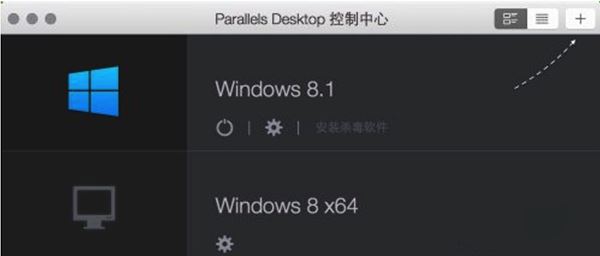
2、接着在新建虚拟机的类型里,点击下方的 download andriod 选项,如图所示
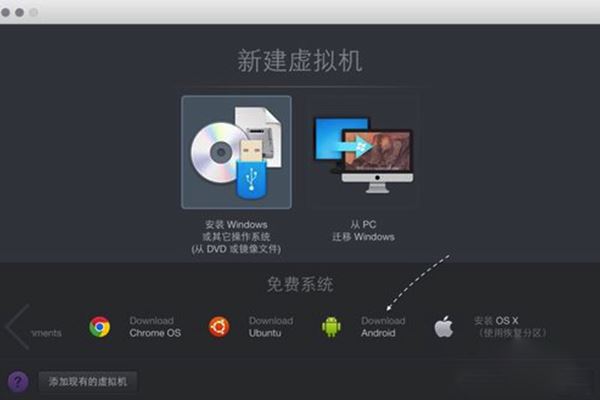
3、随后会显示即将要下载的 andriod 程序包的大小,以及解压安装以后的大小,点击“下载”按钮继续 。
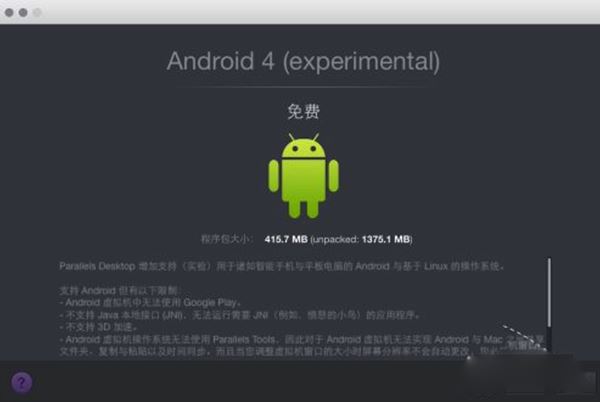
4、接着会自动下载安装 andriod 的文件包,如图所示

5、当下载完成以后,即可在虚拟机中运行 andriod 了,如图所示
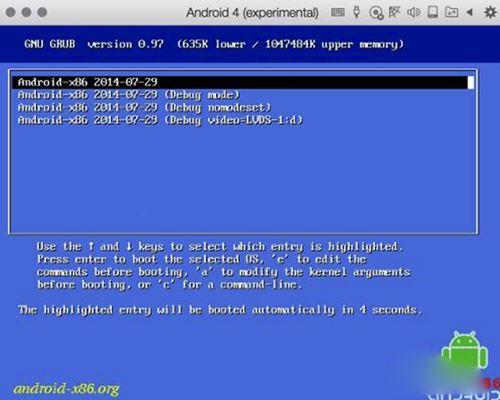
6、启动完成以后,即可在 mac 上看到 andriod 的系统界面了。可以用鼠标当作手指去点击 andriod 界面上的图标。

7、如下图所示,点击应用图标,可以看到在 andriod 上的一些原生应用了。
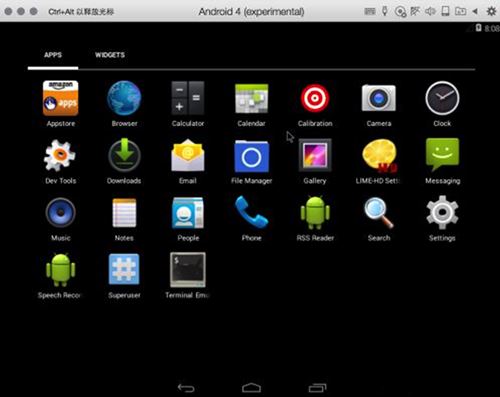
需要的小伙伴,请关注微信公众号: 程序员软件库, 或者扫描下方公众号二维码,回复关键字即可。



发表评论